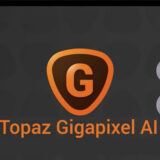使用用途によって、動画に写り込んだ背景や人物の顔から、自宅、名前および位置情報をバレしたくないかもしれません。
今回の記事では、動いている人物の顔や特定のオブジェクトにモザイクを追従させる動画編集ソフトおよびモザイクのかけ方を紹介します。
目次
動画特定の対象を追従してモザイクをかける知識
モザイク追従って、手作業で行うことも自動で行うこともできます。
プロの現場でも1コマずつないしは2~3コマずつの手作業な編集も普通にあります。精度は高いけど、その反面、結構な時間がかかる上に本当に面倒なのです。趣味やプライベートで動画編集を始める初心者の方にとって、完全に向いていません。
一方、動画にモザイクをかけて自動追従させるのをモーショントラッキングと言います。シーン内のオブジェクトの移動を追尾し、その結果を自動的に1コマづつ「キーフレーム」を打っていくことで記録するということです。
それより、編集の手間がぐっと減っていくのでありがたいです。デメリットとして、100%ヒットするような物はないが、動きの激しいシーンではどうしてもターゲットから外れることが多く発生します。場合によってはフレーム単位での手直しが必要になってきます。
当然、自動追従の精度はソフトによっても異なるが、一概には言えません。
動きのある被写体に自動追従してモザイクをかけるソフト
2021年の現時点で、モザイク追従をかけるのに特化したソフトはない模様です。
一応メジャーな動画編集ソフトであれば、必ずと言ってもいいほど「モーショントラッキング」の機能が標準搭載されています。
ただ、それらのソフトは家庭的な値段ではありません。
可能であれば値段が安いソフトを優先して使用したいかもしれないが、どんなに安くても1万円ぐらいはすると思います。
その分自動追従の精度も低く、対象物によっては結局追従しきれないこともあるのでご注意ください。
1.「Adobe Premiere Pro」
【対応OS】:Windows&macOS
【価格】:2,480円(月額)
【追従の精度】:5点
【使いやすさ】:4点
Adobe Premiere Pro(プレミアプロ)は、動画編集に多少でも携わったご経験がある方であれば、必ず一度は名前を聞いたことがある鉄板ソフトです。
本格的な編集をしたいプロ向けのソフトなので、操作が難しいのでは?と思いがちでしょうか。実に、初心者の方でも十分に楽しむことができるほどの使いやすさが特徴です。
動画のカット編集が主な作業で、アニメーションや音響効果の追加により、効果的な動画作成を行います。
モーショングラフィックスは搭載されたツールにより独自の作成も可能ですが、テンプレートも利用できます。
現時点で、動画編集ソフトでのモザイクトラッキングではPremiere Proあたりの精度は高いです。
PremiereProのモザイク機能に不満を感じておられるのでしたら、他にお勧め出来るような物はありませんね。
もし、モザイク程度ではなく、実写動画に図形等がそこに在るが如くピッタリ合成するようなマッチムーブの高精度トラッキングが必要なら、同社製のAdobe After Effectsを使います。
2.「Cyberlink PowerDirector」
PowerDirector(パワーディレクター)は、入門用として初心者や中級者の方にはおすすめできる動画編集及びオーサリングソフトです。
カットやエフェクト、動画へのテロップやBGMの挿入、早送りやスローモーション、クロマキー合成など基本的な動画編集機能がメインになっており、モーショングラフィックスなど高度な編集も対応なので、効率的にハイクオリティな動画を作成したい人にもうってつけです。
モーショングラフィックス機能により、人の顔の動きに合わせて追従するモザイク(複数も可能)を作成することはもちろん、モザイク以外、被写体の動き合わせてテキストや画像、シェイプといった映像素材を追従させることも可能なのが強みです。ただ、モーショングラフィックス精度はいまいちと思います。
編集目的によっては、人物にモザイクをかけて範囲を反転させて背景のみにモザイクをかけたいなら、「クイックピクセレーター」と言うフィルターを別途購入する必要があります。
3.「Corel VideoStudio Pro」
VideoStudio Proは、初心者から中級者まで満足できる家庭用向けの動画編集ソフトです。
1,500種類以上のビデオエフェクト、フィルタ、トランジションを搭載して、テンプレートも充実しているので、簡単な操作で綺麗な動画を作れるのが1番のメリットです。
基本的な動画編集に必要な編集機能が一通り搭載している以外にも、「画面録画」、「DVD&ブルーレイ作成」機能が備えているのも嬉しい点です。
Corel VideoStudioは、全部で4種類のグレード(VideoStudio、VideoStudio Pro、VideoStudio Ultimate、VideoStudio Suite)が存在します。
Proであれば「モーショントラッキング」をつかった「自動追従のモザイク」なら設定が可能です。車のナンバーや顔を隠すなんか簡単にできます。また、吹き出しや文字を動ている人の右上にずっと出したりする作業も行えます。
それに加えて、フィルターの「ピクセラレーター」を利用することで、手動でモザイクを動かしたり、複数の対象物にモザイクをかけることも可能です。
4.「FXhomeHitFilm Pro」
【対応OS】:Windows&macOS
【価格】:37,923円(税抜)
【追従の精度】:5点
【使いやすさ】:3点
HitFilm Proは、映像編集、ビジュアルエフェクト制作(VFX)、カラーグレーディング、3Dコンポジットまでの全てを網羅した総合的な動画編集ソフトです。
カテゴリーとしてはAdobe After Effectsに相当するもので、映像(や音楽)の加工・編集、モーショングラフィックスの作成を主な用途とします。3Dスペースでの編集はAfter Effectsより使いやすく、また付属するプラグイン類も優れているメリットがあります。
例えば、トラッカーではHFP自体のトラッキング各種類の他にプラナートラッカーで有名なMochaのHitFilm版が付属し、これは3D追跡でのカメラソソルブも使えてAfter Effectsに付属するMochaトラッカーより上位です。
さらに、Foundryの3Dカメラトラッカーも付属するので、映画並みの合成マッチムーブが可能です。
だが、2021年7月の現時点では、HitFilmの使用言語は英語のみようで、日本語で使うことはできないのが少々残念です。
関連記事:モーショントラッキング [Motion Tracking] – hitfilmの使い方
5.「Davinci Resolve」
【対応OS】:Windows&macOS
【価格】:33,980円(2台で同時使用可能)
【追従の精度】:4点
【使いやすさ】:3.5点
【公式サイト】: https://www.blackmagicdesign.com/jp/
DaVinci Resolveは、Blackmagic Design社より提供されているプロ仕様のポストプロダクション・ソフトです。Adobeで言えば、Premiere Pro+After Effectsの機能です。
元々ハリウッドの大作映画でも使われてきたカラーグレーディグ用のソフトとして有名で、現在Resolveは1本でNLE+VFXコンポできるし、カラコレはデファクトスタンダードだし、ということでプロの方も好評ようです。
モーショングラフィックスとコンポジットについてはResolveではFusionページで行います。FusionページでTrackerノードを使うか、カラーページでマッチムーブを使えば、像の特定の場所(顔とか)に、モザイクの代わりに、画像を表示することも対応可能です。
ただ、基本ノードベースで組み立てていくので、慣れていない方には難度が高いと思います。
Resolveの場合は、無償版ではカメラや3Dトラッカー等のFusion機能もまともには網羅されてないので、本格的にモーショングラフィックスとコンポジットを行う場合は有料のStudio版が必要です。
【対応OS】:Windows&macOS
【価格】:6,980~37,900円
【追従の精度】:3点
【使いやすさ】:4.5点
Filmora(フィモーラ)は、Wondershare社が開発・販売しており、初心者向けの結構簡易的な動画編集ソフトです。
お手頃な価格で、豊富な編集機能とおしゃれなエフェクトが多く使えるのが、動画編集の初心者から、若手ユーチューバーまでも愛用者がたくさんあります。
モーショングラフィックス機能も搭載していたが、残念ながら、使い勝手で不足は感じます。
Filmora9には自動追跡モザイク機能はフェイス(顔)のみとなっていて、他にモザイクを入れる場合は全て手作業になりました。最新版では、ナンバープレート、看板、通行人の顔なども対応できるようになります。
ただし、追従の精度も低くなってきて、顔が横を向いたりするとモザイクが外れたりします。遠近に合わせてモザイクサイズも自動で調整してくれることも対応できないので、後は手動で修正しなかればなりません。
要するに、Filmoraは、安くてちょっとした編集ができるなら満足する方に向いているが、追従の精度を何より優先していれば、Filmoraは機能不足です。
まとめ
上記は、動画に動いているオブジェクトにモザイクをかけて自動追従したソフト6選を紹介しました。
単純にモザイク追従作業だけを行って終わるならば、Filmoraは安くて使えることは使えるが機能不足で致命的なので、一般的にPowerDirector、VideoStudio Proをおすすめします。
また、追従の精度を一番重視して、これから動画編集のプロを目指して進みたい方ならば、Adobe Premiere Pro、HitFilm Pro、DaVinci Resolveを推薦します。
Adobe Premiere Pro、HitFilm Pro、DaVinci Resolveの中でどれが優秀なのかと、各ソフトの特徴を理解している上で、どれが目的な作業を一番効率的に完成できるのかと考えたほうがいいと思います。